أفضل 8 طرق لإصلاح iCloud Drive الذي يشغل مساحة كبيرة جدًا على iPhone
يحتوي Apple iPhone على تفصيل تفصيلي للتخزين للتحقق من التطبيقات والملفات والمجلدات التي تشغل مساحة على هاتفك. في الآونة الأخيرة، وجد الكثيرون أن iCloud Drive يشغل مساحة كبيرة على الهواتف. إذا كنت تواجه نفس المشكلة، فإليك أفضل الطرق لإصلاح iCloud Drive الذي يشغل مساحة على جهاز iPhone الخاص بك.
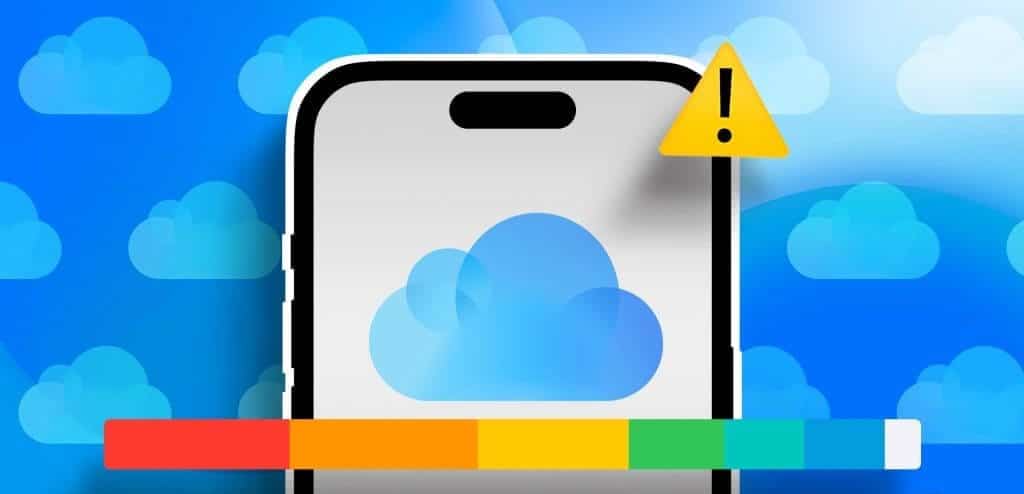
قد يربكك iCloud Drive الذي يشغل مساحة كبيرة على جهاز iPhone الخاص بك. نظرًا لانخفاض مساحة التخزين، قد تواجه أخطاء عند التقاط الصور ومقاطع الفيديو وتنزيل التطبيقات والألعاب، وحتى أثناء المهام المعتادة على الجهاز. دعونا نلقي نظرة على أهم الحيل لإصلاح iCloud Drive الذي يشغل مساحة كبيرة جدًا على iPhone.
1. أعد تشغيل iPhone
تعد إعادة تشغيل جهاز iPhone الخاص بك طريقة فعالة لاستكشاف مثل هذه المشكلات وإصلاحها. قد يواجه النظام بعض الخلل في حساب مساحة تخزين الجهاز. يمكنك الاستمرار في الضغط على الجانب وأي مفتاح مستوى صوت واستخدام شريط التمرير لإيقاف تشغيل الهاتف.
يمكنك الانتظار بضع دقائق والضغط على زر الطاقة لتشغيل iPhone. الآن، استخدم الخطوات أدناه للتحقق من سعة تخزين iCloud Drive مرة أخرى.
تحقق من تخزين الجهاز
الخطوة 1: قم بتشغيل الإعدادات على جهاز iPhone الخاص بك وانتقل إلى عام.
الخطوة 2: حدد تخزين iPhone.
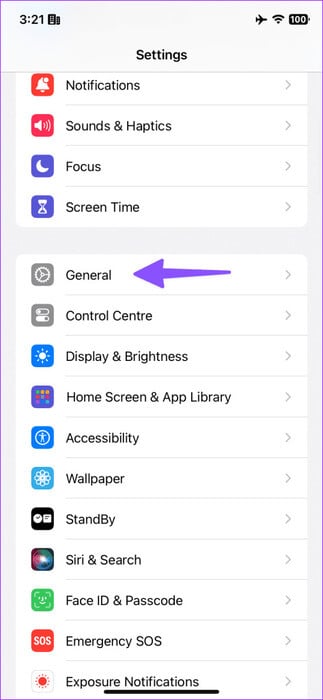
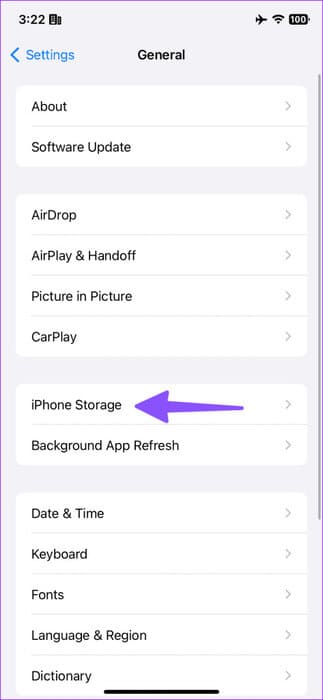
خطوة 3: قم بالتمرير لأسفل لرؤية مساحة iCloud Drive.
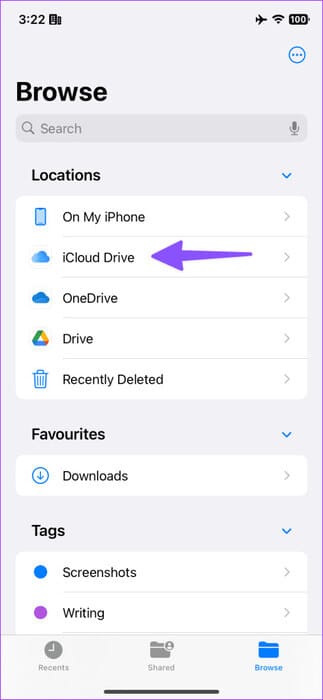
استمر في القراءة إذا استمر ظهور iCloud Drive ضمن وحدة التخزين الداخلية بمساحة كبيرة.
2. احذف ملفات iCloud Drive
هل قمت بتنزيل ملفات كبيرة الحجم وحفظتها في مجلد iCloud Drive في تطبيق الملفات؟ يجب عليك إدارة هذه الملفات من تطبيق الملفات على جهاز iPhone الخاص بك.
الخطوة 1: افتح تطبيق الملفات على جهاز iPhone الخاص بك.
الخطوة 2: حدد مجلد iCloud Drive.
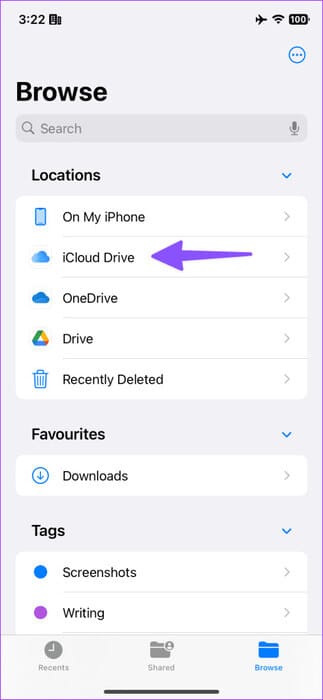
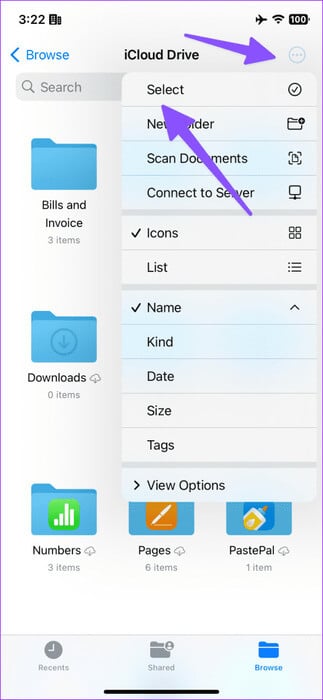
خطوة 3: اضغط على قائمة النقاط الأفقية الثلاثة في الزاوية العلوية اليمنى وحدد المجلدات والملفات التي تريد حذفها من الهاتف. اضغط على حذف.
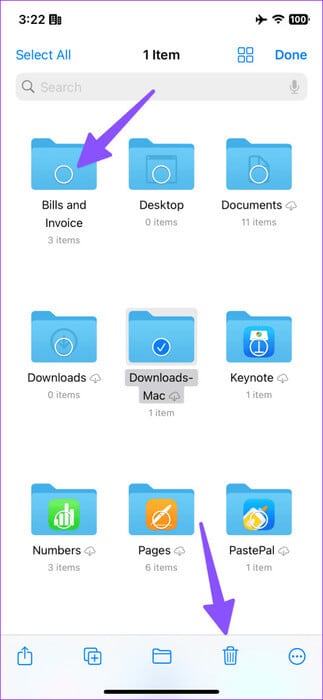
يمكنك حذف المجلدات الفرعية غير ذات الصلة أيضًا.
3. حذف سلة المحذوفات
بعد قيامك بحذف الملفات والمجلدات من قائمة iCloud Drive في قائمة الملفات، يقوم النظام بإرسالها إلى قائمة المحذوفة مؤخرًا. تقوم Apple بتخزين هذه العناصر المحذوفة مؤخرًا لبضعة أسابيع. تحتاج إلى حذف هذه الملفات لمنع iCloud Drive من شغل مساحة.
الخطوة 1: قم بتشغيل تطبيق الملفات. انتقل إلى القائمة المحذوفة مؤخرًا.
الخطوة 2: اضغط لفترة طويلة على ملف أو مجلد واضغط على “حذف الآن”.
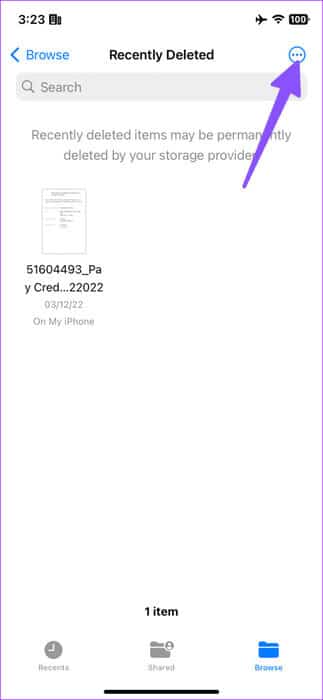
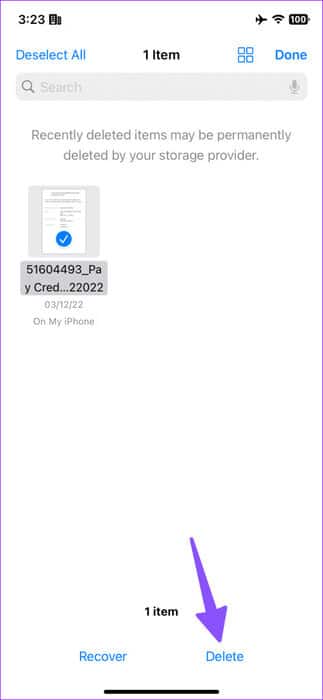
4. تحميل ملفات iCloud Drive إلى iCloud
إذا كان لديك ملفات مهمة مخزنة في مجلد iCloud Drive، فقم بتحميلها على منصة iCloud واحفظ المساحة الثمينة على جهاز iPhone الخاص بك.
الخطوة 1: افتح تطبيق الملفات وحدد iCloud Drive.
الخطوة 2: لا تحتوي المجلدات والمجلدات الفرعية غير المتصلة على أيقونة سحابية أسفلها. تشغل هذه المجلدات مساحة على جهاز iPhone الخاص بك.
خطوة 3: اضغط لفترة طويلة على هذا المجلد وحدد إزالة التنزيل من القائمة العائمة.
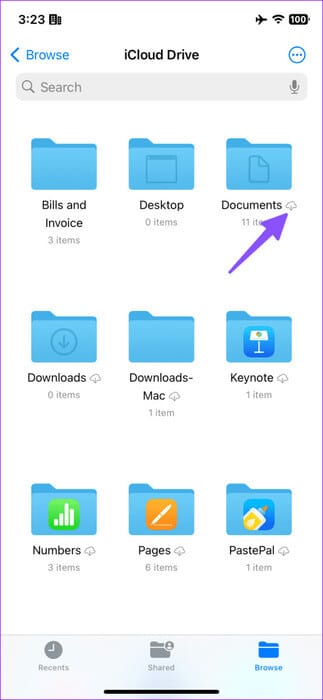
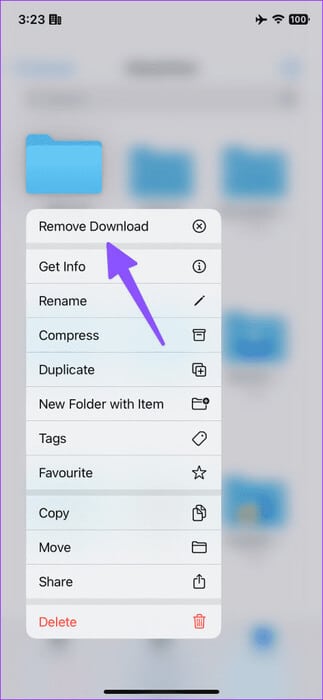
يقوم النظام بتحميل هذه المجلدات والملفات إلى iCloud. يدعم موفر الخدمة السحابية من Apple الملفات عند الطلب على iPhone. يمكنك دائمًا النقر لفترة طويلة على المجلد وتحديد “تنزيل الآن” لإتاحة ملفاتك في وضع عدم الاتصال.
5. تعطيل وتمكين iCloud
في بعض الأحيان، اشتكى الأشخاص من أن iCloud Drive يشغل مساحة على أجهزة iPhone حتى عندما لا يكون لديهم ملف واحد مخزّن في تطبيق الملفات. لقد نجحت الحيلة أدناه بالنسبة للكثيرين. تحتاج إلى تعطيل مزامنة iCloud Drive على جهاز iPhone الخاص بك لاستكشاف المشكلة وإصلاحها لإصلاح iCloud Drive الذي يشغل مساحة كبيرة جدًا على iPhone.
الخطوة 1: افتح الإعدادات على iPhone. انتقل إلى ملف تعريف Apple الخاص بك.
الخطوة 2: حدد iCloud وافتح iCloud Drive.
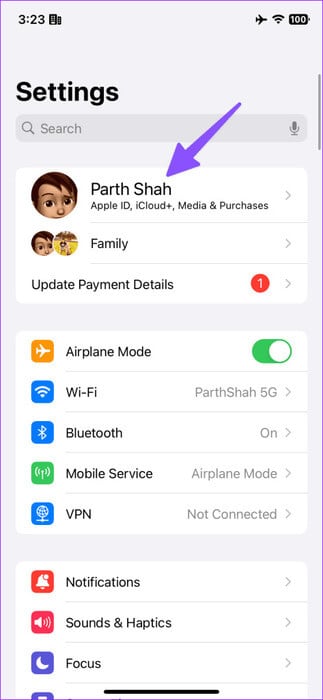
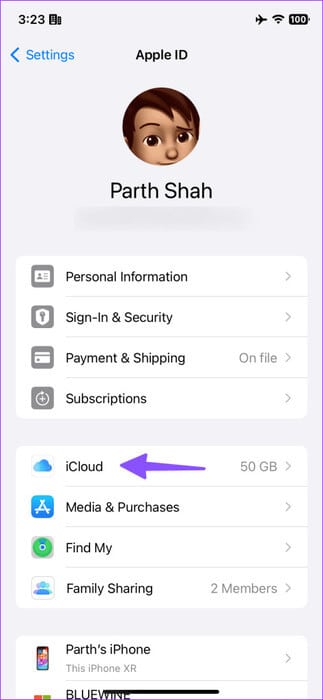
خطوة 3: قم بتعطيل تبديل مزامنة iPhone هذا.
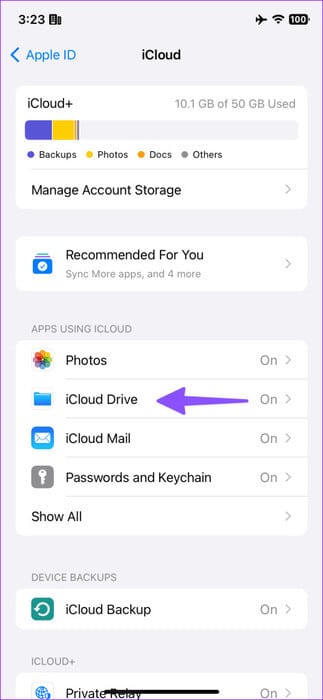
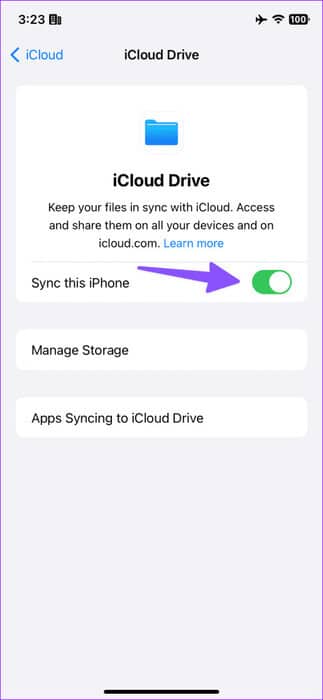
6. إدارة مزامنة التطبيق مع iCloud Drive
تقدم Apple أيضًا تفصيلاً تفصيليًا لتخزين iCloud Drive من الإعدادات. يمكنك إدارة تخزين iCloud Drive والتطبيقات التي تتم مزامنتها مع iCloud Drive باستخدام الخطوات الموضحة أدناه.
الخطوة 1: توجه إلى iCloud وحدد iCloud Drive في إعدادات iPhone (راجع الخطوات أعلاه).
الخطوة 2: اضغط على إدارة التخزين. تحقق من مقدار مساحة iCloud Drive. اضغط على “حذف من iCloud” لإزالة هذه الملفات.
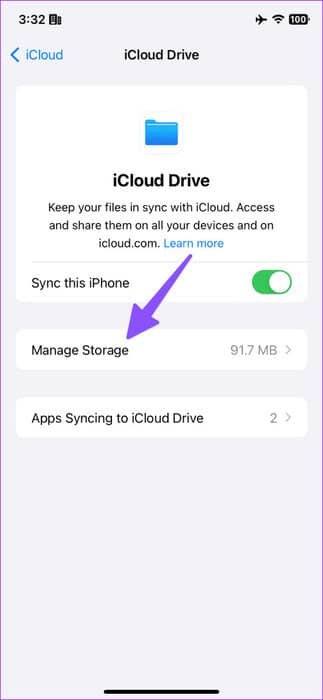
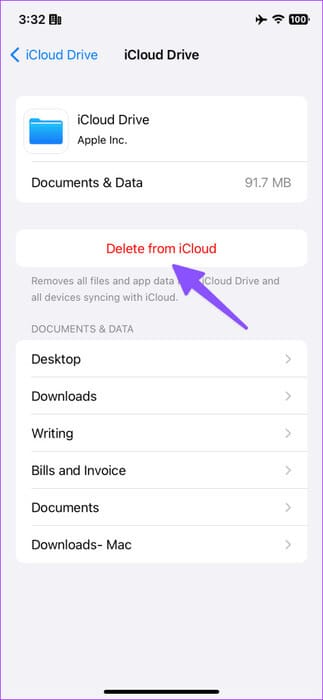
يمكنك أيضًا العودة إلى “مزامنة التطبيقات مع iCloud Drive” وتعطيل التطبيقات التي تشغل مساحة على iCloud Drive.
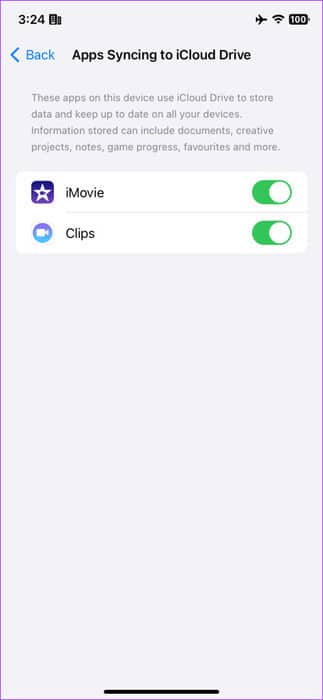
7. تعطيل النسخ الاحتياطية للتطبيقات في iCloud
تستخدم تطبيقات الطرف الثالث مثل WhatsApp نظام iCloud الأساسي لتخزين محادثاتك وبياناتك الأخرى. اشتكى الكثيرون من عدم اكتمال مزامنة WhatsApp على iCloud باعتباره السبب الرئيسي.
الخطوة 1: انتقل إلى قائمة iCloud في إعدادات iPhone (راجع الخطوات أعلاه).
الخطوة 2: اضغط على “إظهار الكل” وقم بتعطيل WhatsApp من المزامنة مع iCloud.
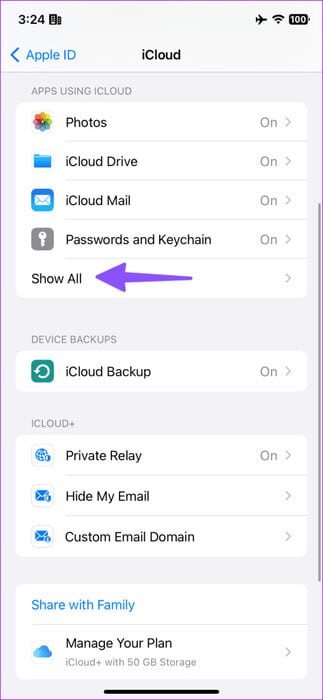
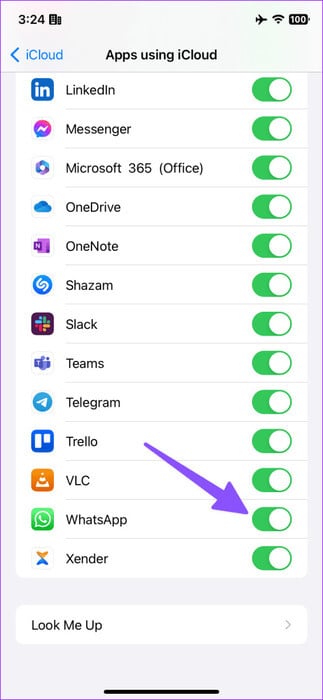
8. تحديث نظام التشغيل iOS
يمكن أن يكون الخلل في إصدار iOS هو العامل الحقيقي وراء الحساب غير الصحيح لتخزين iCloud Drive.
الخطوة 1: افتح الإعدادات على جهاز iPhone الخاص بك وانتقل إلى عام. اضغط على تحديث البرنامج.
الخطوة 2: قم بتنزيل وتثبيت آخر تحديث لنظام iOS على جهاز iPhone الخاص بك.
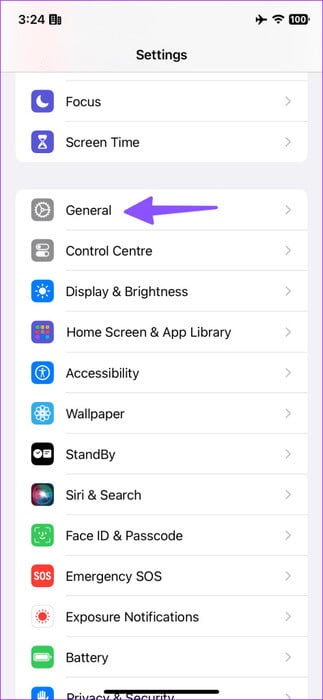
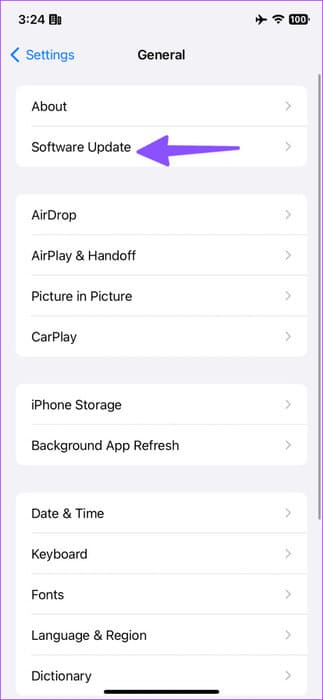
حرر مساحة على IPHONE
إن استخدام جهاز iPhone الخاص بك بمساحة منخفضة ليس فكرة جيدة على الإطلاق. قد تواجه بعض الأخطاء في المهام اليومية أيضًا. يمكنك أيضًا مراجعة منشورنا المخصص لتحرير مساحة التخزين على جهاز iPhone الخاص بك دون حذف التطبيقات.
